Canva không tải xuống được: Nguyên nhân & Cách khắc phục


Lỗi Canva không tải xuống được thường xảy ra khi bạn vừa hoàn thiện bản thiết kế quan trọng và chỉ muốn lưu ngay lập tức. Sự cố này có thể làm chậm tiến độ công việc, đặc biệt khó chịu khi bạn đang cần hoàn thành gấp. Bài viết dưới đây sẽ phân tích chi tiết lỗi Canva không tải xuống được, chỉ ra nguyên nhân v các cách khắc phục hiệu quả.
Các nguyên nhân gây lỗi Canva không tải xuống được
Lỗi Canva không tải xuống được có thể xuất phát từ nhiều yếu tố khác nhau, không chỉ do mạng yếu mà còn liên quan đến thiết bị hoặc hệ thống. Có nhiều lý do khác nhau khiến quá trình tải thiết kế từ Canva không thành công, từ lỗi hệ thống cho đến thiết bị bạn đang dùng.
- Kết nối internet không ổn định: Khi mạng chập chờn hoặc tốc độ quá thấp, việc tải xuống thiết kế từ Canva dễ bị gián đoạn hoặc thất bại.

- Thiết bị sử dụng quá cũ hoặc trình duyệt lỗi thời: Máy tính hoặc điện thoại có cấu hình yếu, trình duyệt không tương thích sẽ ảnh hưởng đến quá trình xử lý khi tải file.
- Kích thước thiết kế quá lớn: File chứa nhiều ảnh, video hoặc hiệu ứng phức tạp sẽ làm tăng dung lượng và khiến việc tải về gặp lỗi.
- Trang chủ Canva đang bảo trì hoặc bị lỗi tạm thời: Hệ thống máy chủ có thể rơi vào trạng thái bảo trì, dẫn đến việc bạn không thể xuất file trong thời gian ngắn.
- Phiên bản Canva không tương thích với thiết bị: Ứng dụng Canva trên điện thoại hoặc máy tính chưa được cập nhật có thể gây lỗi khi thao tác tải xuống.
Một chiếc laptop cấu hình tốt sẽ giúp Canva vận hành mượt mà và ổn định hơn trong quá trình thiết kế. Tại CellphoneS, bạn có thể dễ dàng tìm thấy các dòng máy tối ưu cho thiết kế, học tập và sáng tạo. Khám phá ngay laptop tại CellphoneS để thiết kế mượt mà hơn với Canva !
[Product_Listing categoryid="380" propertyid="" customlink="https://cellphones.com.vn/laptop.html" title="Danh sách Laptop đang được quan tâm nhiều tại CellphoneS"]
Cách khắc phục lỗi Canva không tải xuống được
Khi đã xác định những nguyên nhân chính, bạn có thể thực hiện lần lượt các cách được hướng dẫn dưới đây. Việc áp dụng đúng phương pháp phù hợp với tình huống cụ thể sẽ giúp bạn nhanh chóng vượt qua lỗi Canva không tải xuống được.
Đổi địa điểm kết nối internet tốt hơn
Nếu bạn đang ở khu vực có sóng Wi-Fi yếu hoặc đường truyền không ổn định, quá trình tải thiết kế sẽ dễ bị gián đoạn. Hãy thử chuyển đến nơi có tín hiệu mạnh hơn hoặc kết nối mạng có dây để đảm bảo tốc độ và sự ổn định. Việc này giúp hạn chế sự cố khi tải xuống, đặc biệt với các tệp thiết kế lớn.

Đổi thiết bị tải xuống
Trong nhiều trường hợp, chính thiết bị bạn đang dùng có thể là lý do khiến Canva không thể xuất file như mong muốn. Máy tính hoặc điện thoại cũ, hệ điều hành lỗi thời, hoặc trình duyệt không tương thích đều ảnh hưởng đến khả năng xuất file. Trong trường hợp đó, bạn nên thử tải file bằng một thiết bị khác như laptop đời mới, smartphone hoặc tablet có cấu hình cao hơn.
Kiểm tra trạng thái của Canva
Đôi khi lỗi Canva không tải xuống được không đến từ phía người dùng mà do hệ thống đang gặp trục trặc. Hãy truy cập trang trạng thái chính thức tại status.Canva.com để kiểm tra xem dịch vụ có đang hoạt động bình thường không. Nếu hệ thống đang bảo trì hoặc gặp lỗi, bạn chỉ cần đợi vài phút đến vài giờ.
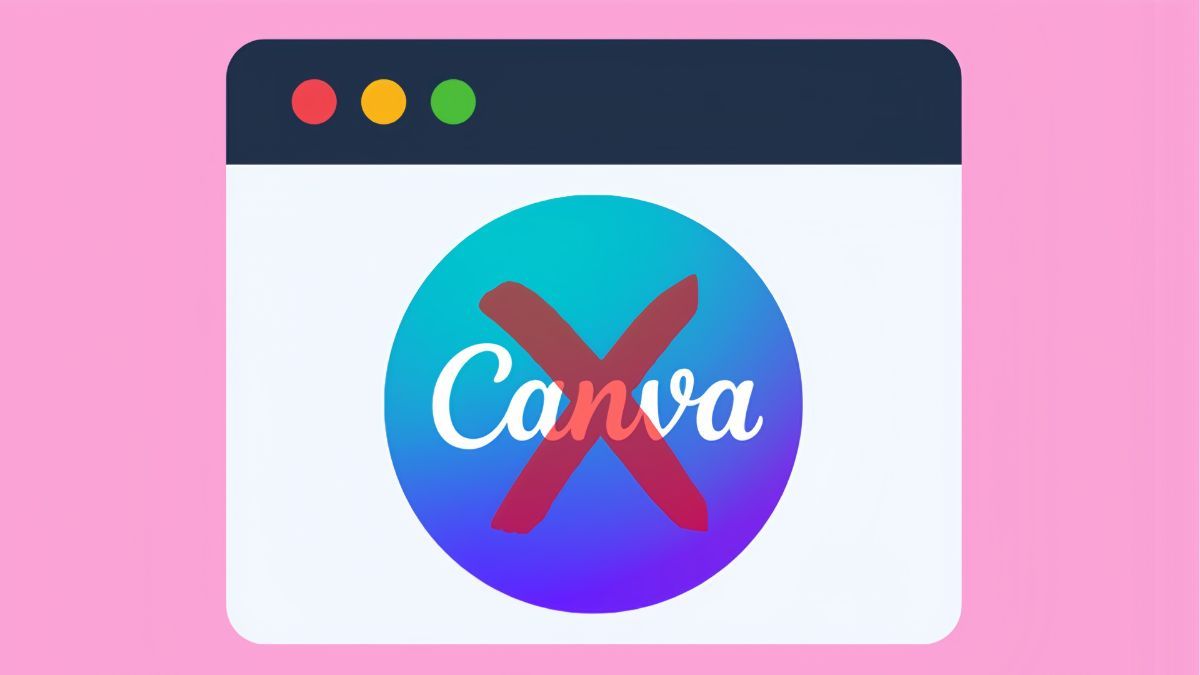
Tải xuống theo từng đợt
Khi thiết kế của bạn có nhiều trang hoặc chứa nhiều thành phần như ảnh, video, hiệu ứng động, hệ thống dễ bị quá tải và sinh ra lỗi Canva không tải xuống được. Để khắc phục, hãy chia nhỏ quá trình tải thành từng phần. Điều này không chỉ giúp giảm áp lực xử lý lên server mà còn giúp bạn phát hiện sớm phần nào đang gây lỗi để xử lý dễ dàng hơn.
Giảm kích thước thiết kế
Dung lượng file thiết kế quá lớn là một nguyên nhân phổ biến gây ra lỗi Canva không tải xuống được. Khi bạn sử dụng ảnh hay video phức tạp dẫn đến tệp sẽ nặng và khó xử lý. Hãy thử giảm độ phân giải hình ảnh, cắt bớt video hoặc đơn giản hóa bố cục để nhẹ hơn. Ngoài ra, khi tải xuống, hãy chọn chất lượng thấp hoặc trung bình nếu không cần bản in.

Qua các bước hướng dẫn trên, bạn đã nắm rõ cách khắc phục lỗi Canva không tải xuống được trong mọi tình huống. Hãy thử kết hợp nhiều thủ thuật Canva nếu cần và kiểm tra kết quả sau mỗi bước. Nếu sự cố vẫn tiếp diễn, bạn nên liên hệ đội ngũ hỗ trợ của Canva để nhận trợ giúp chuyên sâu.
Xem thêm bài viết trong chuyên mục: Ứng dụng/phần mềm








Bình luận (0)